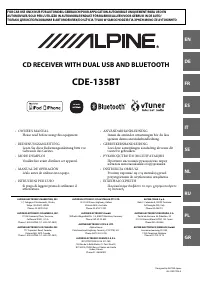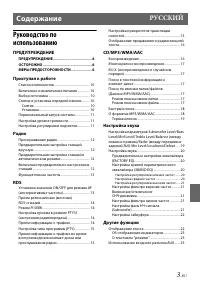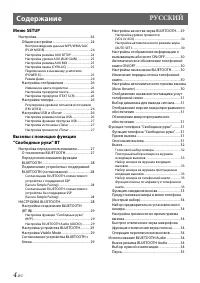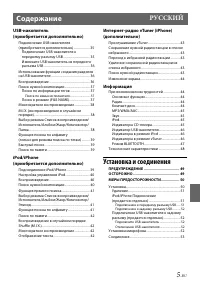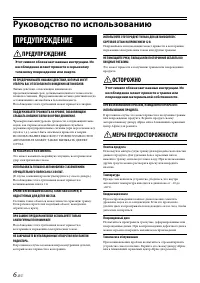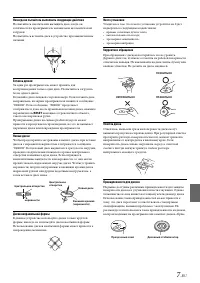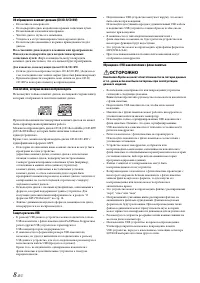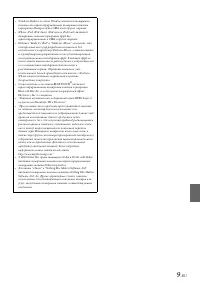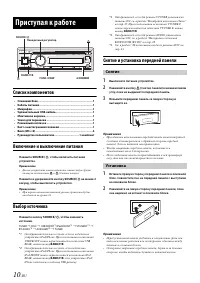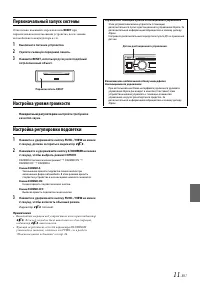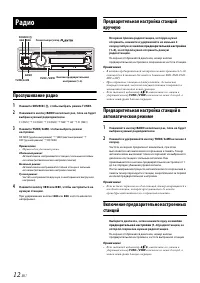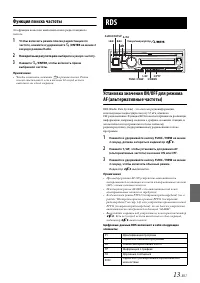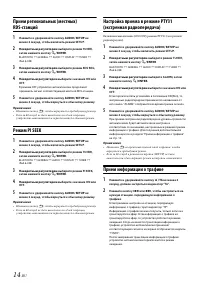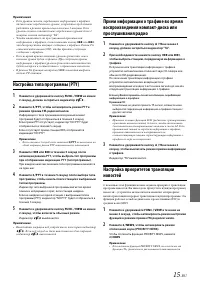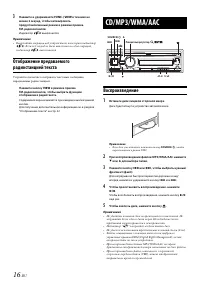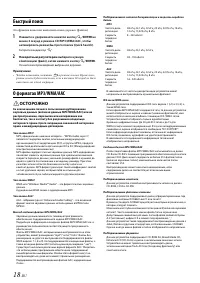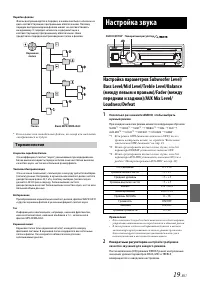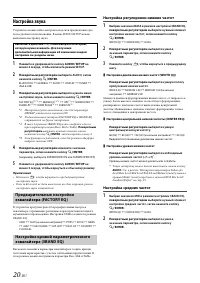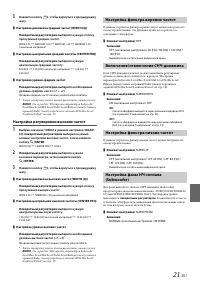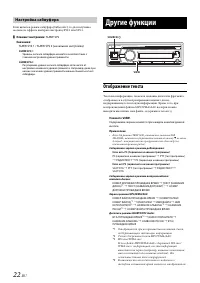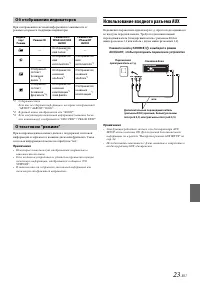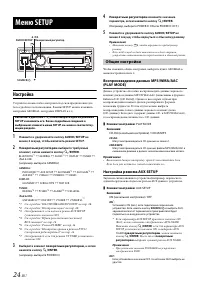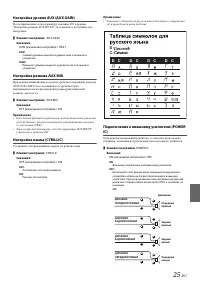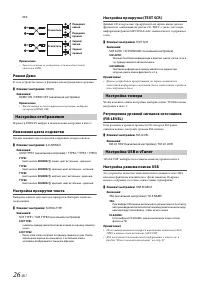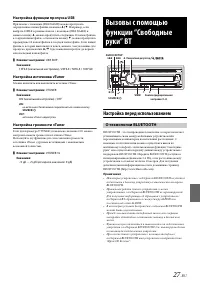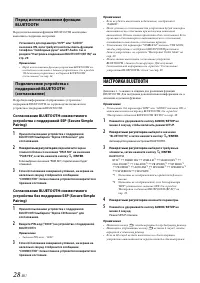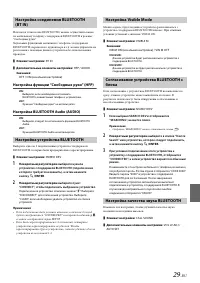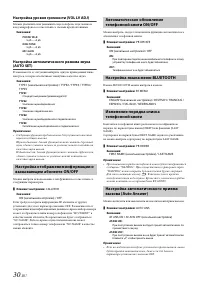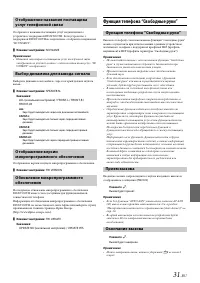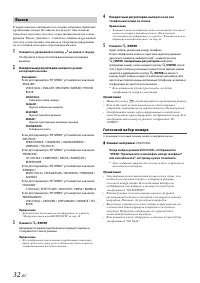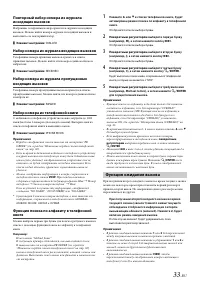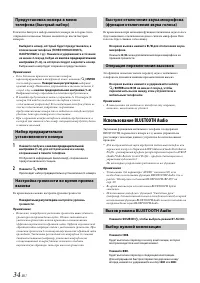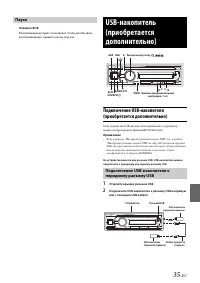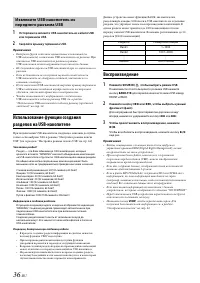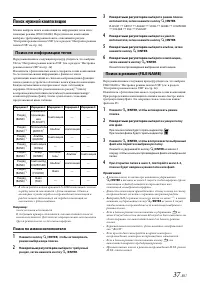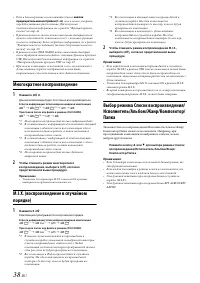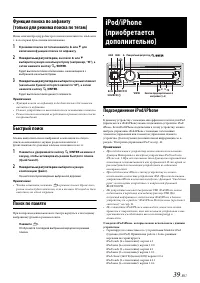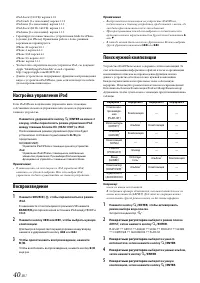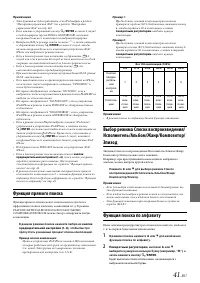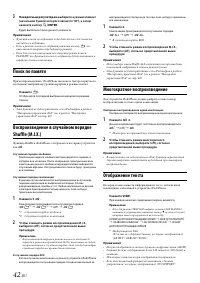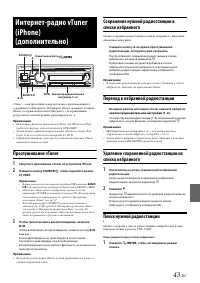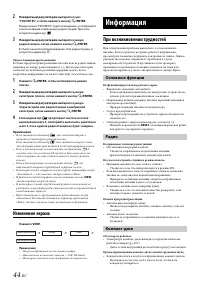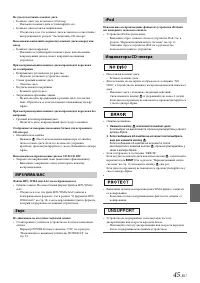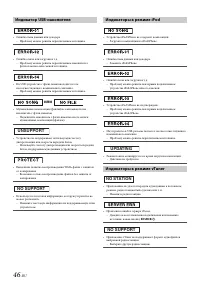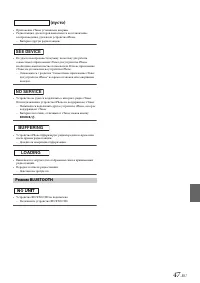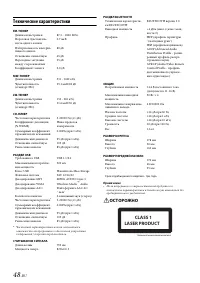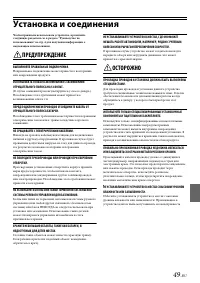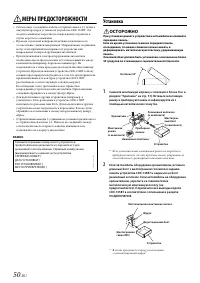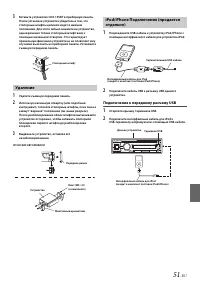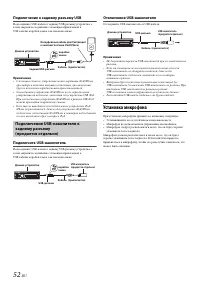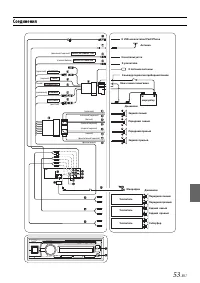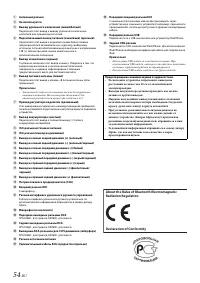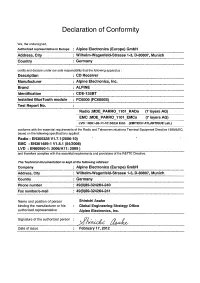Магнитолы Alpine CDE-135BT - инструкция пользователя по применению, эксплуатации и установке на русском языке. Мы надеемся, она поможет вам решить возникшие у вас вопросы при эксплуатации техники.
Если остались вопросы, задайте их в комментариях после инструкции.
"Загружаем инструкцию", означает, что нужно подождать пока файл загрузится и можно будет его читать онлайн. Некоторые инструкции очень большие и время их появления зависит от вашей скорости интернета.
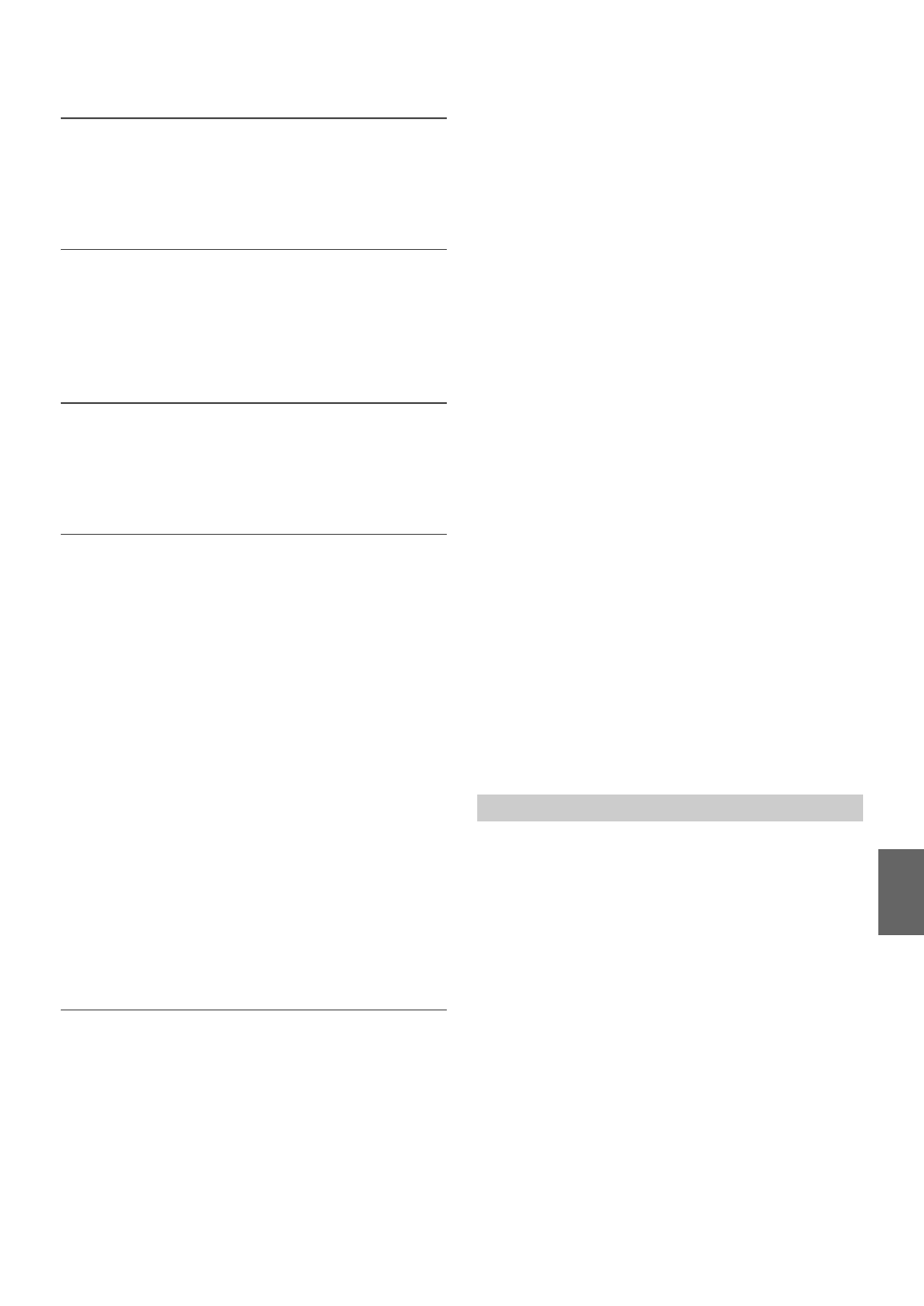
33
-RU
Повторный набор номера из журнала
исходящих вызовов
Набранные телефонные номера хранятся в журнале исходящих
вызовов. Можно найти номер в журнале исходящих вызовов и
выполнить его повторный набор.
Элемент настройки:
DIALLED
Набор номера из журнала входящих вызовов
Телефонные номера принятых вызовов хранятся в списке
принятых вызовов. Можно найти эти номера в данном списке и
набрать их.
Элемент настройки:
RECEIVED
Набор номера из журнала пропущенных
входящих вызовов
Телефонные номера пропущенных вызовов хранятся в списке
пропущенных вызовов. Можно найти эти номера в данном списке
и набрать их.
Элемент настройки:
MISSED
Набор номера из телефонной книги
С мобильного телефона на устройство можно загрузить до 1000
имен (не более 5 номеров для каждого имени). Выберите имя из
списка телефонной книги и выполните вызов.
Элемент настройки:
PHONE BOOK
Примечания
• Порядок отображения списка зависит от настройки “PB
ORDER” (см. в разделе “Изменение порядка списка телефонной
книги” на стр. 30).
• Если во время подключения мобильного телефона к устройству
в журнал вызовов или телефонную книгу были добавлены новые
записи (или удалены), отображенный на устройстве список,
возможно, не будет отображать последние изменения. Если
список не был обновлен, правильно осуществить вызов не
удастся.
• Можно отобразить информацию о номере, сохраненном в
телефонной книге, нажав
VIEW
. При каждом нажатии
содержимое экрана меняется следующим образом: Имя
Номер
телефона
Значок номера телефона
*
Имя
Если не удается получить эту информацию, отобразится
сообщение “NO NAME”, “NO NUMBER” или “NO LABEL”.
*
Существует 5 значков номеров телефона, а тип зависит от
информации, сохраненной в телефонной книге: GENERAL,
MOBILE, HOME, OFFICE и OTHER.
Функция поиска по алфавиту в телефонной
книге
Можно выбрать первые три буквы для поиска требуемого имени в
списке с помощью функции поиска по алфавиту в телефонной
книге.
Например:
Поиск имени “Michael James”
В следующем примере объясняется, как выполняется поиск.
В зависимости от настройки PB ORDER (см. в разделе
“Изменение порядка списка телефонной книги” на стр. 30)
имена в телефонной книге располагаются, начиная с имени или
фамилии. Выполните поиск имени или фамилии в зависимости
от настройки.
1
Нажмите
или
в списке телефонной книги, будет
активирован режим поиска по алфавиту в телефонной
книге.
Отобразится список выбора буквы.
2
Поворотным регулятором
выберите первую букву
(например, M), а затем нажмите кнопку
.
Отобразится список выбора буквы.
3
Поворотным регулятором
выберите вторую букву
(например, I), а затем нажмите кнопку
.
Отобразится список выбора буквы.
4
Поворотным регулятором
выберите третью букву
(например, C), а затем нажмите кнопку
ENTER
.
Будет выполнен поиск имен, сохраненных в телефонной
книге, которые начинаются с “MIC”.
5
Поворотным регулятором
выберите требуемое имя
(например, Michael James), а затем нажмите
ENTER
для осуществления вызова.
Примечания
• Функция поиска по алфавиту подходит только для символов
английского алфавита, если для параметра “CYRILLIC”
установлено значение OFF. Функция поиска по алфавиту в
телефонной книге также подходит и для букв русского
алфавита, если для параметра “CYRILLIC” установлено
значение ON. См. в разделе “Настройка языка (CYRILLIC)” на
стр. 25.
• Во время выполнения шагов 2 - 4 можно также нажать
или
для выбора нужной буквы.
• Если выбранному имени присвоено несколько номеров,
зарегистрированных в телефонной книге,
поворотным
регулятором
выберите требуемое имя, а затем нажмите
ENTER
.
• Нажмите
в шаге 3 или 4, чтобы удалить текущий ввод и
возвратиться к предыдущему шагу.
• Можно выполнить поиск имени по первой букве, первым двум
буквам или первым трем буквам. Нажмите
ENTER
после
ввода требуемого количества букв. В списке отображаются
имена, начинающиеся с вводимых букв.
При получении второго входного звонка во время текущего звонка
можно на некоторое время приостановить первый разговор и
принять второй вызов. По завершении одного разговора можно
переключиться на другой.
При получении второго входного звонка во время
текущего звонка (звонок1) вместо имени текущего
собеседника отобразится информация о втором
вызывающем абоненте (звонок2). Нажмите
2
, будет
включен режим ожидания вызова.
В этом случае звонок1 будет удерживаться, пока
выполняется разговор звонок2.
Примечания
• В режиме ожидания вызова нажмите
1
или
2
для переключения
между текущим вызовом и вызовом в режиме ожидания.
• В режиме ожидания вызова нажмите и удерживайте
1
или
2
в
течение не менее 2 секунд для завершения вызова звонок1 или
звонок2, ответ на другой вызов будет выполнен
автоматически.
• В режиме ожидания вызова нажмите
VIEW
, чтобы
переключиться между отображением номера ожидающего
телефона (1 или 2) и именем абонента.
Функция ожидания вызова
Содержание
- 4 Меню SETUP
- 5 Информация; Установка и соединения
- 6 Руководство по использованию; ПРЕДУПРЕЖДЕНИЕ
- 7 RESET
- 8 О носителях, которые можно воспроизводить; ОСТОРОЖНО
- 10 SOURCE; Выбор источника; SOURCE; Снятие и установка передней панели; Примечания; Приступая к работе; Снятие
- 11 Первоначальный запуск системы; Настройка уровня громкости; Поворотным регулятором; Настройка регулировки подсветки; VIEW
- 12 Прослушивание радио; Радио
- 13 Функция поиска частоты; RDS
- 14 Режим PI SEEK; Прием информации о трафике
- 16 Воспроизведение
- 17 Многократное воспроизведение; Режим поиска имени папки
- 18 Быстрый поиск; Нажмите и удерживайте нажатой кнопку
- 19 Терминология; Настройка звука
- 20 Настройка регулировки нижних частот; Настройка средних частот
- 21 Настройка регулировки высоких частот; Настройка фильтра верхних частот
- 22 Отображение текста; Нажмите; Настройка сабвуфера; Другие функции
- 23 Использование входного разъема AUX; Нажмите кнопку; Об отображении индикаторов; О текстовом “режиме”
- 24 Настройка; Настройка режима AUX SETUP; Общие настройки
- 25 Настройка режима AUX MIX
- 26 Режим Демо; Изменение цвета подсветки; Настройка прокрутки текста; Настройка режима поиска USB; Настройка отображения
- 27 Настройка функции пропуска USB; Настройка источника vTuner; Настройка громкости vTuner; Настройка перед использованием; О технологии BLUETOOTH
- 28 НАСТРОЙКА BLUETOOTH
- 29 выберите нужное; выберите в списке “Device; Настройка устройства BLUETOOTH
- 30 Настройка языка меню BLUETOOTH
- 31 Функция телефона “Свободные руки”; Выбор динамика для вывода сигнала
- 32 Голосовой набор номера; Вызов
- 33 Набор номера из журнала входящих вызовов; Набор номера из телефонной книги; Функция ожидания вызова
- 34 кнопок предварительной; Использование BLUETOOTH Audio; Операция переключения вызовов
- 35 Откройте крышку разъема USB.; Пауза
- 37 Поиск нужной композиции; Поиск по имени исполнителя; Поиск по информации тегов
- 39 Поиск по памяти
- 40 Настройка управления iPod
- 41 Функция прямого поиска; Функция поиска по алфавиту
- 42 Нажмите 5
- 43 Прослушивание vTuner; Переход к избранной радиостанции; Поиск нужной радиостанции
- 44 Изменение экрана; При возникновении трудностей; Основные функции
- 45 Звук; UNSUPPORT
- 46 Индикатор USB-накопителя; Индикаторы в режиме iPod; UPDATING
- 47 Режим BLUETOOTH; SEE DEVICE
- 48 Технические характеристики; CLASS 1
- 49 ВЫПОЛНЯЙТЕ ПРАВИЛЬНЫЕ ПОДКЛЮЧЕНИЯ.
- 50 МЕРЫ ПРЕДОСТОРОЖНОСТИ; Установка
- 51 Удалите съемную переднюю панель.; Подключение к переднему разъему USB; Откройте крышку терминала USB.; Удаление
- 52 Подключение к заднему разъему USB; Подключите USB-накопитель; Установка микрофона
- 53 Соединения
- 54 Declaration of Conformity